Sử dụng thay thế tự động
Người dùng lâu năm của Microsoft Word đã quen thuộc với một công cụ được gọi là AutoCorrect. Nó cho phép bạn tạo một loạt các ký tự mà khi nhập vào, nó sẽ tự động được “sửa” thành một số chuỗi ký tự khác.
Do đó, bạn có thể thiết lập chương trình để nhận ra rằng khi bạn nhập “tihs”, bạn thực sự muốn nói “điều này” và nó thực hiện thay đổi cho bạn.
Google Docs cũng bao gồm một công cụ hoàn thành nhiệm vụ tương tự; tên của nó là “Thay thế tự động.” Bạn có thể truy cập công cụ này bằng cách nhấp vào menu Công cụ và sau đó nhấp vào Tùy chọn. Công cụ được hiển thị trong hộp thoại Tùy chọn kết quả. (Xem Hình 1.)
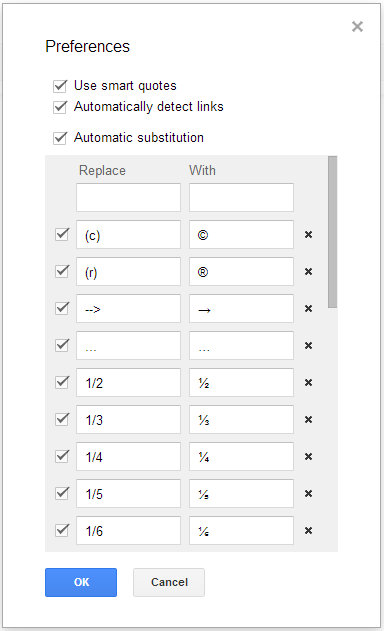
Hình 1. Hộp thoại Preferences.
Tài liệu đã bao gồm một số thay thế phổ biến và bạn có thể dễ dàng thêm nhiều tài liệu khác. Chỉ cần sử dụng các hộp trống ở đầu danh sách để xác định các cặp: Ở bên trái, bạn nhập những gì bạn muốn thay thế và ở bên phải, bạn nhập những gì bạn muốn thay thế nó.
Bạn cũng có thể “tắt” sự thay thế của các cặp cụ thể (sử dụng hộp kiểm ở bên trái của cặp) hoặc bạn có thể xóa hoàn toàn một cặp thay thế (sử dụng X ở bên phải của cặp).
Khi bạn bấm OK để đóng hộp thoại Tùy chọn, các thay đổi của bạn đối với danh sách Thay thế Tự động sẽ có sẵn ngay lập tức.
Docs không phải là ứng dụng Drive duy nhất có công cụ Thay thế tự động. Nó cũng được bao gồm trong Trình bày. Mọi thay đổi bạn thực hiện đối với danh sách Thay thế tự động trong một ứng dụng sẽ khả dụng trong ứng dụng kia sau khi bạn khởi động lại.